![]()
iPhoneでWebサイトを閲覧していると「あ、このページ保存したい」と思うことはありませんか?もちろんブックマークしておけば、後日見返すことは出来ますが、ページがなくなっていたら二度と見る事は出来ません。
どうせならそのページをiPhoneに保存して、圏外でも見れるようにしておきましょう。
本日は、iPhoneのSafariをPDFでページ保存する方法をご紹介します。
Webページを簡単にPDF化して保存する方法

1、SafariでPDF保存したいページを表示させ、下部の上矢印マークを選択します。

2、メニューが表示されますので、右側に移動します。

3、「PDFをiBooksに保存」を選択します。

4、PDF作成中ですので、しばらく待ちましょう。ページのボリュームが多ければ多いほど時間がかかります。

5、保存が完了すると、iBooksが自動で開き閲覧できるようになります。これで、iPhoneにページがPDFとして保存されましたので、オフラインでも閲覧可能です。
ページ内のURLリンクや、ページに埋め込まれた動画の再生などは当然出来ませんのでご注意下さい。
リーディングリストに保存しオフラインで見る方法
PDFにするわけではありませんが、iPhoneにはリーディングリストという機能があります。
こちらで保存しておくと、オフラインでの閲覧が可能なものとなっています。

1、今回もSafariを使います。保存したいページで再び下部の上矢印マークを選択しましょう。

2、「リーディングリストに追加」を選択すると、保存されます。

3、保存されたページを見るには、下部の本のマークを選択します。

4、こちらで、選択すると閲覧可能です。

5、それでは機内モードで電波を遮断してから、見てみましょう。

6、問題なく見る事ができました。
ページ保存専用アプリを使う方法
ページを保存するための専用アプリが存在します。

1、アプリを起動すると、ブラウザが表示されます。

2、保存したいページを表示させたら、下部の下矢印マークを選択します。

3、「このまま保存」を選択すると保存されます。保存が終わったら、左上の横の三本線マークを選択します。

4、「画面メモ」を選択します。

5、見たいページを選択します。

6、これで見る事ができました。圏外でも閲覧可能です。
<iPhone人気記事TOP6>
- iPhoneにTwitterの動画を保存する裏ワザ!無料アプリで簡単に
- iphoneでテレビを見る3つの方法!【無料視聴アプリ】
- 今話題!iPhoneで見れるおすすめVR360°動画12選!
- iPhoneの画像を簡単に印刷する方法【格安】
- iPhoneにYouTubeなどの動画を保存する裏ワザ完全版
- iPhoneに動く壁紙、動くロック画面を設定する裏ワザ!
<今、読まれてます!>







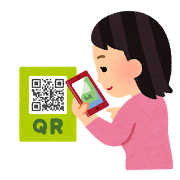

コメント